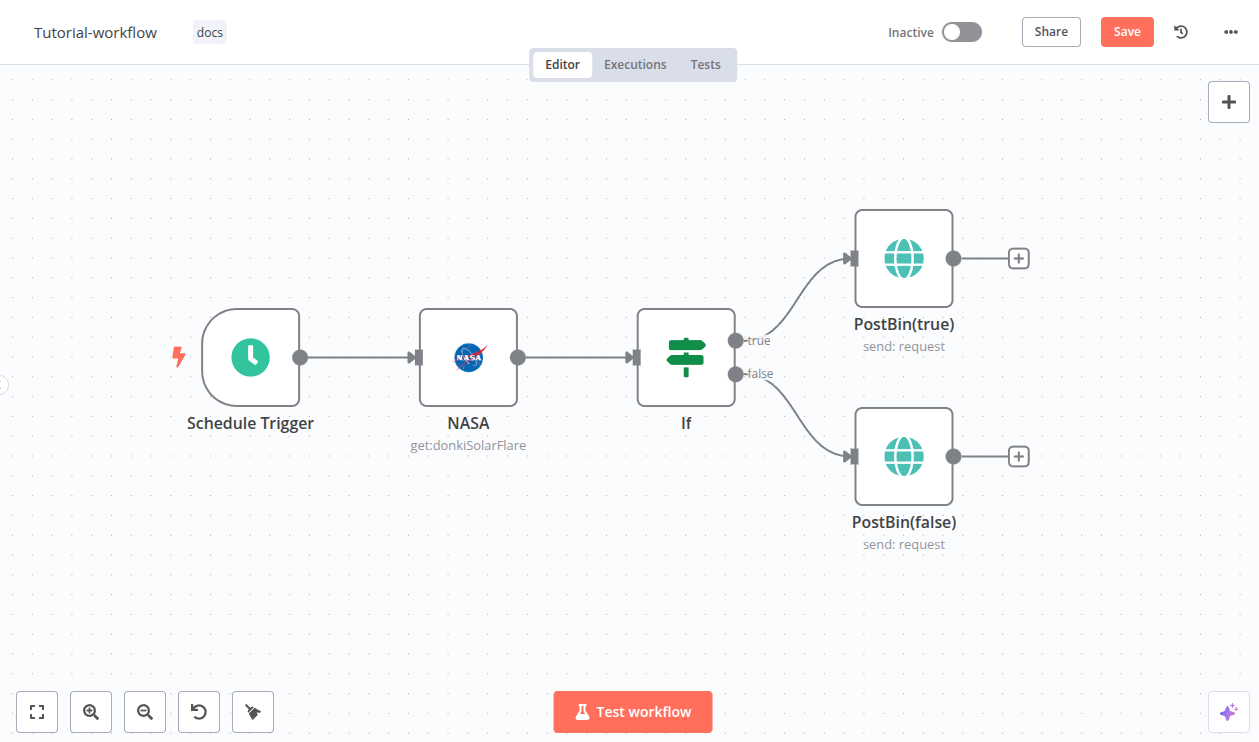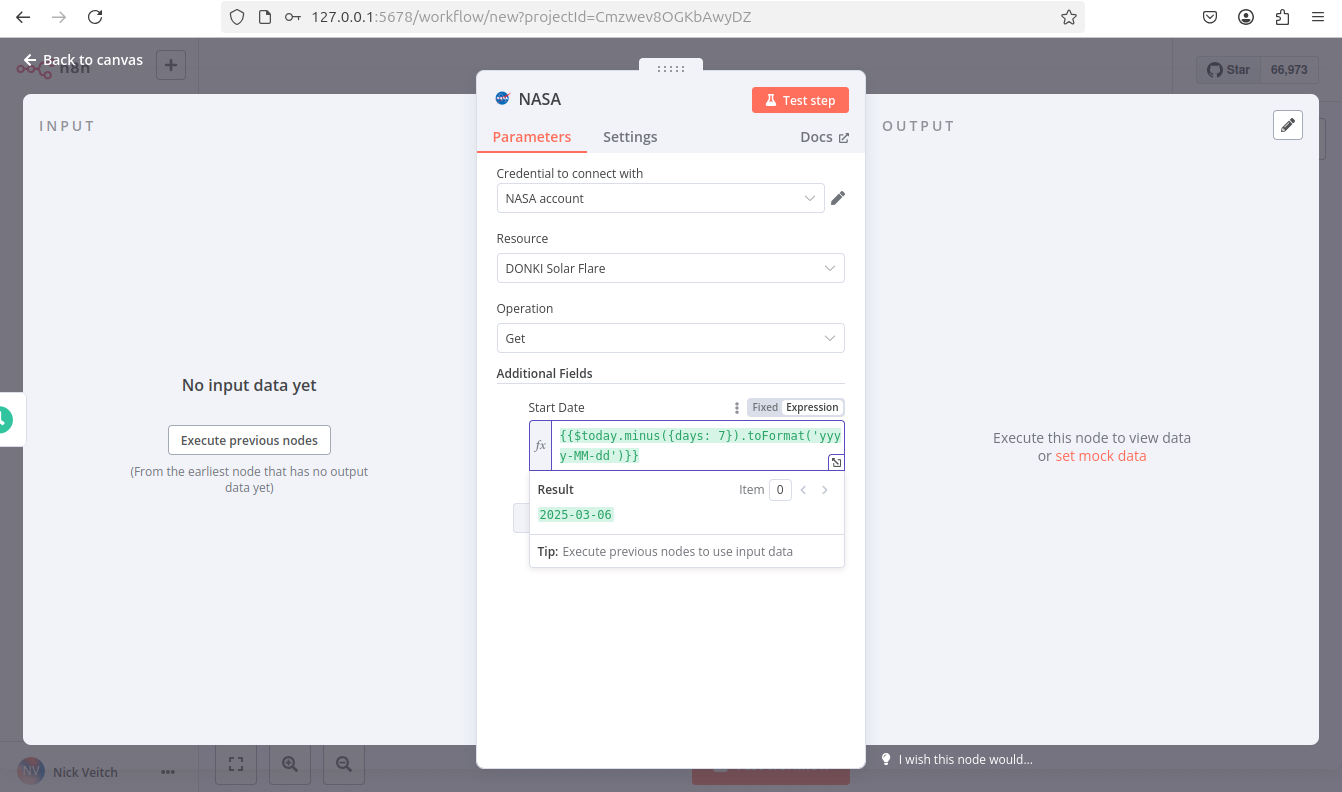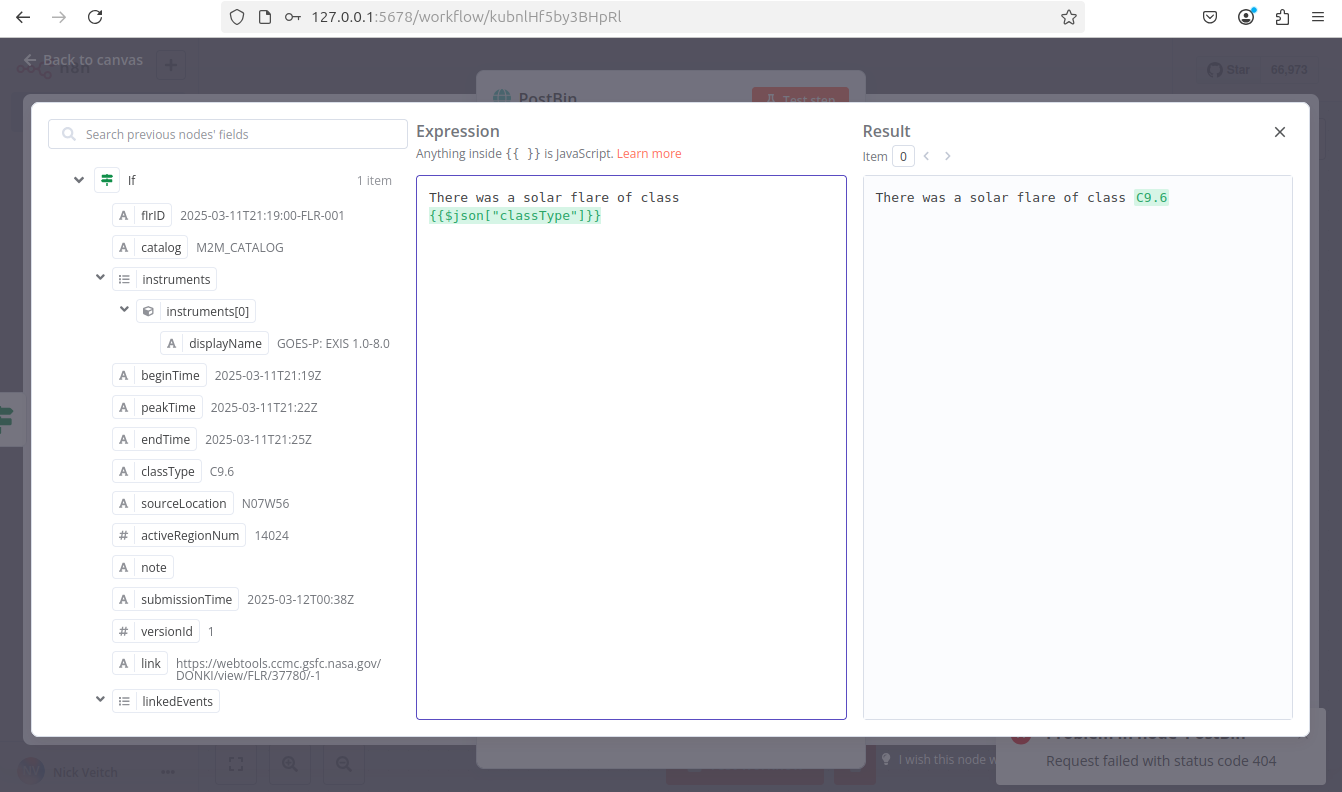你的第一个工作流#
本指南将向你展示如何在 n8n 中构建一个工作流,并解释其中的关键概念。你将:
本快速入门使用推荐给新用户的 n8n Cloud。提供免费试用 - 如果你还没有账号,请立即注册。
第一步:创建新工作流#
当你打开 n8n 时,会看到以下两种情况之一:
- 带有欢迎信息的窗口和两个大按钮:选择 Start from Scratch(从零开始)来创建新工作流
- Overview(概览)页面上的 Workflows(工作流)列表。选择 Create Workflow(创建工作流)来创建新工作流
第二步:添加触发器节点#
n8n 提供两种启动工作流的方式:
- 手动方式:通过选择 测试工作流 来执行
- 自动方式:使用触发器节点作为第一个节点。触发器节点会响应外部事件或根据您的设置自动运行工作流
在本教程中,我们将使用定时触发器。这可以让您按计划运行工作流:
- 选择 添加第一步
- 搜索 Schedule。n8n 会显示匹配搜索的节点列表
- 选择 Schedule Trigger 将该节点添加到画布。n8n 会打开该节点
- 在 Trigger Interval 中选择 Weeks
- 在 Weeks Between Triggers 中输入
1 - 设置具体时间。在本示例中,在 Trigger on Weekdays 选择 Monday,在 Trigger at Hour 选择 9am,在 Trigger at Minute 输入
0 - 关闭节点详情视图返回画布
第三步:添加 NASA 节点并设置凭据#
NASA 节点与 NASA 的公共 API 交互以获取有用数据。我们将使用 API 的实时数据来查找太阳活动事件。
凭据说明
凭据是应用程序和服务颁发的私有信息,用于验证您的用户身份,并允许您在应用/服务与 n8n 节点之间建立连接和共享信息。所需的信息类型因具体应用/服务而异。您应当注意不要在 n8n 之外共享或泄露这些凭据。
- 点击 Schedule Trigger 节点上的 添加节点
 连接器。
连接器。 - 搜索 NASA。n8n 会显示匹配搜索的节点列表。
- 选择 NASA 查看操作列表。
- 搜索并选择 Get a DONKI solar flare 操作。此操作返回近期太阳耀斑的报告。选择操作后,n8n 会将该节点添加到画布并打开它。
-
要访问 NASA API,您需要设置凭据:
- 点击 Credential for NASA API 下拉菜单。
- 选择 Create new credential。n8n 会打开凭据视图。
- 访问 NASA APIs 并填写 Generate API Key 链接中的表单。NASA 网站会生成密钥并通过邮件发送到您输入的地址。
- 检查您的邮箱获取 API 密钥。复制密钥,并粘贴到 n8n 的 API Key 字段中。
- 点击 Save 保存。
- 关闭凭据界面。n8n 会返回节点界面。新建的凭据应已自动选中在 Credential for NASA API 中。
-
默认情况下,DONKI Solar Flare 提供过去 30 天的数据。要限制为仅最近一周,使用 Additional Fields:
- 点击 Add field。
- 选择 Start date。
- 要获取一周前的报告,您可以使用表达式:在 Start date 旁边,选择 Expression 标签页,然后点击展开按钮
 打开完整表达式编辑器。
打开完整表达式编辑器。 - 在 Expression 字段中输入以下表达式:
这会生成正确格式的日期,即当前日期前七天。
1{{ $today.minus(7, 'days') }}
n8n 中的日期时间格式...
n8n 使用 Luxon 处理日期和时间,并提供了两个便捷变量:
$now和$today。更多信息请参考表达式 > Luxon。 -
关闭 Edit Expression 模态框返回 NASA 节点。
- 您现在可以检查节点是否正常工作并返回预期日期:点击 Execute step 手动运行节点。n8n 会调用 NASA API 并在 OUTPUT 部分显示过去七天太阳耀斑的详细信息。
- 关闭 NASA 节点返回工作流画布。
第四步:使用 If 节点添加逻辑#
n8n 支持在工作流中实现复杂逻辑。本教程将使用 If 节点创建两个分支,每个分支都会从 NASA 数据生成报告。太阳耀斑有五种可能的分类;我们将添加逻辑,将较低分类的报告发送到一个输出,较高分类的报告发送到另一个输出。
添加 If 节点:
- 点击 NASA 节点上的 添加节点
 连接器。
连接器。 - 搜索 If。n8n 会显示匹配搜索的节点列表。
- 选择 If 将节点添加到画布。n8n 会打开该节点。
-
需要检查 NASA 数据中
classType属性的值。操作如下:-
将 classType 拖拽到 Value 1 中。
确保已运行前一部分的 NASA 节点
如果您没有按照前一部分的步骤运行 NASA 节点,在此步骤中将看不到任何可用数据。
-
将比较操作改为 String > Contains。
- 在 Value 2 中输入 X。这是太阳耀斑的最高分类。下一步中,您将创建两份报告:一份针对 X 级太阳耀斑,另一份针对所有较小级别的太阳耀斑。
- 现在可以检查节点是否正常工作并返回预期数据:选择 Execute step 手动运行节点。n8n 会根据条件测试数据,并在 OUTPUT 面板中显示哪些结果匹配 true 或 false。
没有大型太阳耀斑的周数
本教程使用的是实时数据。如果运行工作流时发现没有任何 X 级太阳耀斑,可以尝试将 Value 2 中的 X 替换为 A、B、C 或 M。
-
-
确认节点能返回一些事件后,可以关闭节点返回画布。
第五步:从工作流输出数据#
工作流的最后一步是发送关于太阳耀斑的两份报告。在本示例中,您将把数据发送到 Postbin。Postbin 是一项接收数据并在临时网页上显示的服务。
- 在 If 节点上,选择标有 true 的 添加节点
 连接器。
连接器。 - 搜索 PostBin。n8n 会显示匹配搜索的节点列表。
- 选择 PostBin。
- 选择 发送请求。n8n 将节点添加到画布并打开它。
- 前往 Postbin 并选择 创建 Bin。保持该标签页打开以便测试工作流时可以返回查看。
- 复制 bin ID,其格式类似于
1651063625300-2016451240051。 - 在 n8n 中,将您的 Postbin ID 粘贴到 Bin ID 字段。
- 现在配置要发送到 Postbin 的数据。在 Bin Content 旁边,选择 表达式 标签(需要将鼠标悬停在 Bin Content 上才会显示该标签),然后点击展开按钮
 打开完整表达式编辑器。
打开完整表达式编辑器。 - 现在您可以从 If 节点输出中点击并拖动正确的字段到表达式编辑器中,自动创建该标签的引用。本例中我们需要的输入是 'classType'。
-
拖入表达式编辑器后,它会转换为以下引用:
{{$json["classType"]}}。为其添加消息,完整表达式如下:1发生了一次 {{$json["classType"]}} 级别的太阳耀斑 -
关闭表达式编辑器返回节点。
- 关闭 Postbin 节点返回画布。
- 添加另一个 Postbin 节点来处理 If 节点的 false 输出路径:
- 将鼠标悬停在 Postbin 节点上,然后选择 节点上下文菜单
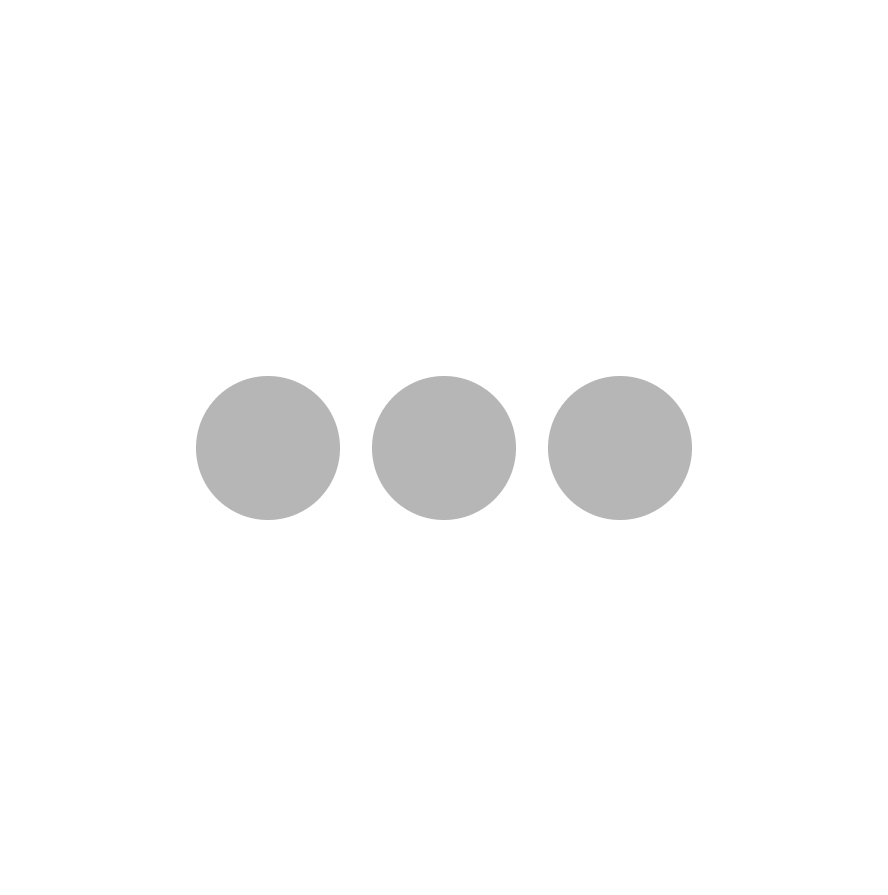 > 复制节点 来复制第一个 Postbin 节点。
> 复制节点 来复制第一个 Postbin 节点。 - 将 If 节点的 false 连接器拖拽到新 Postbin 节点的左侧。
- 将鼠标悬停在 Postbin 节点上,然后选择 节点上下文菜单
第六步:测试工作流#
- 现在您可以测试整个工作流。选择 测试工作流。n8n 将运行工作流,并显示每个阶段的执行进度。
- 返回您的 Postbin 页面。刷新页面查看输出结果。
- 如果您想使用这个工作流(即希望它每周自动运行一次),需要通过切换 激活 按钮来启用它。
时间限制
Postbin 的存储桶在创建后仅存在 30 分钟。如果超过此时间限制,您可能需要创建新的存储桶并更新 Postbin 节点中的 ID。
恭喜您#
现在您已经拥有了一个功能完整且实用的工作流!它应该看起来像这样:
在这个过程中您已经学会了:
- 如何查找所需节点并将它们连接起来
- 如何使用表达式处理数据
- 如何创建凭据并将其附加到节点
- 如何在工作中使用逻辑控制
您还可以添加更多功能(比如添加更多凭据和节点来将结果通过邮件发送给您),或者您可能已经有特定的项目想法。无论下一步是什么,下面链接的资源都会对您有所帮助。
后续步骤#
- 对 AI 功能感兴趣?了解 如何使用 n8n 构建 AI 聊天助手。
- 参加 n8n 的 文本课程 或 视频课程。
- 在 工作流模板 中探索更多示例。